I disse dage har folk tusinder af billedergemt på deres computere. Standardbilledvisningen i Windows giver dig ikke mange muligheder for at administrere dem. Du ser hurtigt det ene billede efter det andet, indstiller dem som skrivebordsbaggrund, roterer og sletter dem, men det er her funktionaliteten slutter. Du skal bruge tredjepartsværktøjer til at få flere indstillinger for billedstyring. I dag har vi en applikation, der hedder Phototheca der giver dig mulighed for let at se og administrere storemængder af billeder. Du kan oprette begivenheder ud fra valgte billeder, beskytte dem med en adgangskode, se billeder i henhold til kalender, oprette album osv. Den har en indbygget duplikatbilledsdetektor, som automatisk viser de duplikatbilleder, der findes i tilføjede mapper. Du kan hurtigt tilføje tilgængelige nøgleord til metadata af billeder og indstille billeder som tapet.
Når du starter applikationen til det førstetid, bliver du bedt om at tilføje billedmapper til dens database. Det er ret let at tilføje billeder til hovedgrænsefladen: bare træk og slip billedmappen over vinduet, og alle billeder indlæses automatisk i biblioteket.
Interfacet er opdelt i to ruder. Den venstre rude indeholder appens forskellige sektioner, såsom begivenheder, fotos, kalender, duplikater, sidst importeret, markeret, papirkurven grupperet under menuerne Bibliotek, Nyere og Albummer. Dette giver dig mulighed for let at skelne mellem forskellige typer filer og giver dig bedre navigation. Den højre side viser indholdet af det valgte afsnit.
Alle de importerede billeder vises inde i fotoskategori. Vælg et billede for at aktivere kontrollerne i bunden af grænsefladen. De giver dig mulighed for at oprette et album, se oplysninger om det valgte billede, tilføje nøgleord, afspille et lysbilledshow, markere billedet, rotere det, indstille det som forsidebillede til albummet og adgangskode beskytte det. Du ændrer også størrelsen på preview-miniaturebilleder ved hjælp af skyderen i nederste højre hjørne og skifter applikationen til fuld skærm.

Så snart en billedmappe er tilføjet, tilføjes alleduplikerede billeder registreres automatisk og tilføjes til sektionen Duplikater. Du kan slette duplikatbillederne én efter én eller alle på én gang med et enkelt klik.
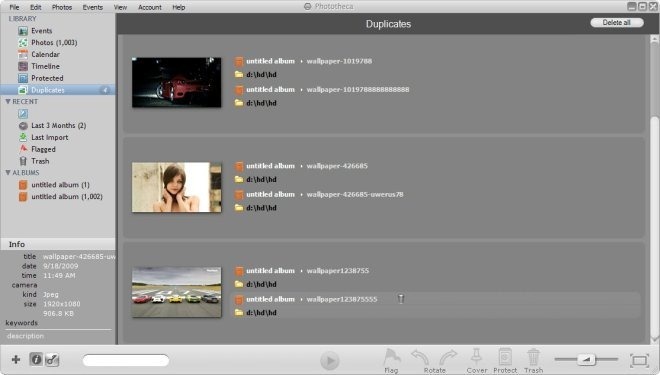
Vælg flere billeder, markér dem og højreklik inden i applikationen for at afsløre muligheder som Opret begivenhed fra markerede fotos, roter, beskyt, åbn i Explorer, flyt til papirkurven osv.
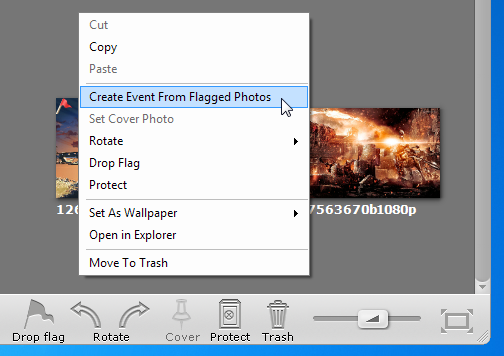
Individuelle billeder såvel som albums kan væreadgangskodebeskyttet. Højreklik på et udvalg af billeder eller albums og vælg Beskyt i genvejsmenuen for at gøre det. Der vises en dialogboks, der giver dig mulighed for at oprette et "Safe" til billederne. Du kan tilføje billeder eller albums til en eksisterende pengeskab eller oprette en ny med en ny adgangskode.

Tryk på den nøgleformede knap nederst til venstrehjørne for at åbne en liste med nøgleord. Hvis du vælger et nøgleord, tilføjes det øjeblikkeligt til metadataene for alle valgte billeder. Du kan vælge et nøgleord blandt de allerede tilgængelige, eller føje tilpassede nøgleord til listen.
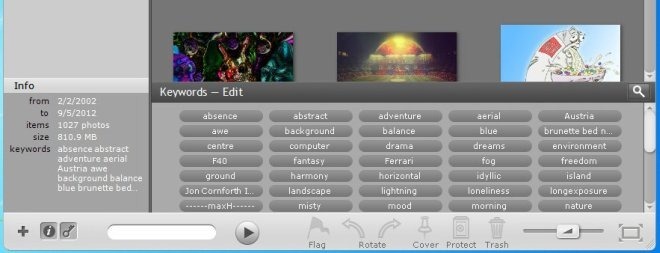
Phototheca fungerer på både 32-bit og 64-bit versioner af Windows XP, Windows Vista, Windows 7 og Windows 8.
Download Phototheca













Kommentarer